Sådan nulstiller/deaktiverer du iTunes-adgangskode, når du glemmer det
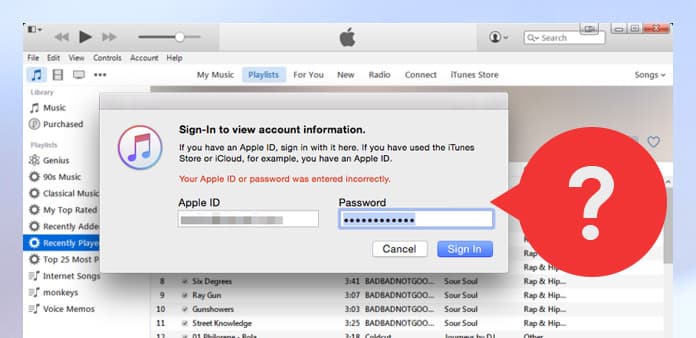
Del 1: Nulstil dit glemt iTunes-kodeord
Hvis du glemmer dit iTunes-kodeord, kan det medføre mange problemer, som f.eks. Du ikke kan logge ind på din iTunes-konto.
Du skal ikke bekymre dig, du kan følge disse trin for at nulstille adgangskoden og genvinde adgangen til din iTunes-konto. Men først, for at gemme din glemte iTunes Store-adgangskode, skal du kende e-mail-adressen til din konto eller svaret på dine sikkerhedsspørgsmål, du har angivet før.
- 1, Når du logger på iTunes-konto, skal du klikke på "Glemt?" for at nulstille din adgangskode. Og så vil den indlæse siden af mit Apple ID.
- 2, Indtast dit Apple ID for at komme i gang. Klik på "Næste" knappen.
- 3, To autentificeringsmetoder - E-mail-godkendelse og Besvar sikkerhedsspørgsmål.
Metode 1: Besvar dine sikkerhedsspørgsmål
- - Vælg "Besvar dine sikkerhedsspørgsmål" og klik på Næste knap
- - Det skal du kontrollere dine fødselsdata, og klik på "Næste"
- - Giv de korrekte svar på dine sikkerhedsspørgsmål for at bekræfte din konto
- - Hvis det er færdigt, opret en ny iTunes-adgangskode, og prøv at logge ind med denne nye
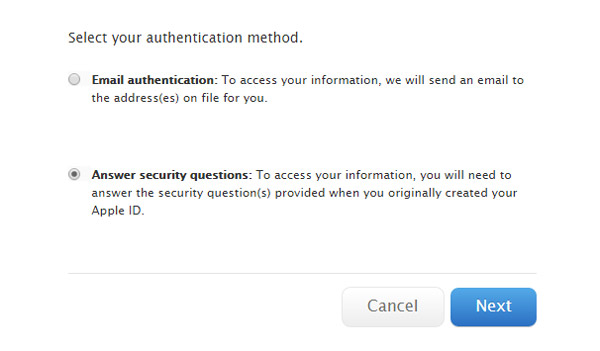
Metode 2: E-mail-godkendelse
- - Vælg "Email-godkendelse" og gå "Næste"
- - Det vil vise dig "E-mail er blevet sendt", du kan tjekke din registrerede gendannelses- eller rednings-e-mailadresse for at nulstille din iTunes-adgangskode
- - Klik på linket til din e-mail, som kan hjælpe dig med at ændre dit kodeord
- - Indstil ny iTunes-adgangskode og vælg "Nulstil adgangskode" for at opdatere det
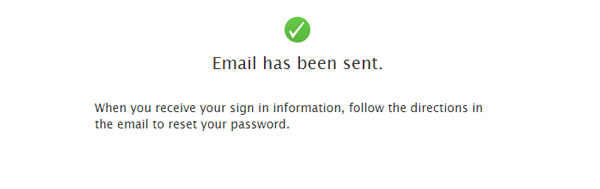
Når du har brugt en af disse to muligheder, skal du logge ind i iTunes Store med denne nye adgangskode for at kontrollere, om det virker.
Del 2: Deaktiver dit glemte iTunes Backup Password
Du kan bruge adgangskodebeskyttelse eller kryptering for at beskytte sikkerhedskopier af din iPhone, iPad eller iPod i iTunes.
Glemmer du dit iTunes Backup Password? Lurer du på, hvad du skal gøre, hvis du møder denne situation?
Metode 1: Prøv alle mulige adgangskoder
- - iTunes Store-adgangskode
- - Apple ID-adgangskode
- - PC administrator adgangskode
- - Nummer på fødselsdag
- - Eller nogle adgangskoder som 0000 osv.
Metode 2: Deaktiver iTunes Backup Password ved at slette fil eller iTunes Backup
Tag f.eks. IPhone, hvis du sikkerhedskopierer iPhone til iTunes med adgangskode og glemte det. Lad os slette beskrivelsesfil eller iTunes-backup for at deaktivere adgangskoden.
- - Slet beskrivelsesfilen: Gå "Indstillinger"på iPhone - Generelt - Beskrivelse Fil og slet det
- - Slet iPhone backup i iTunes: Tilslut iPhone til iTunes - Vælg "Redigere"i iTunes-menuen - Indstillinger-Enheder. Slet iTunes-backupfilen med" låsikon "
Følg ovenstående trin, og deaktiver din iTunes-backupadgangskode. Og så kan du sikkerhedskopiere dine data til iTunes en gang til. Det er bedre ikke at tip "Krypter lokal backup "i iTunes eller husk dit kodeord, hvis du indstiller det. Eller du kan prøve at bruge en iCloud backup i stedet.
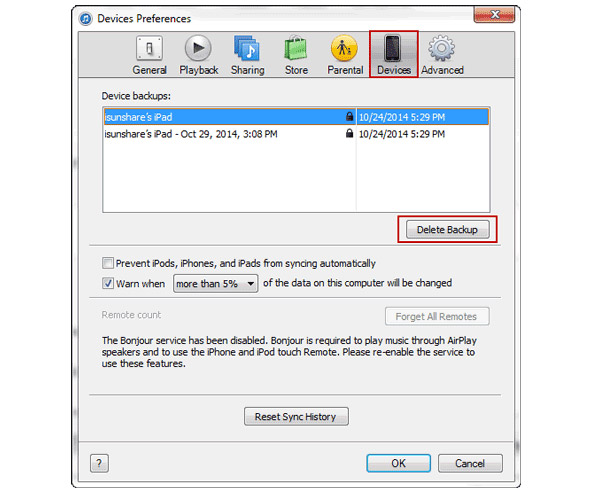
Metode 3: Find din iTunes backup adgangskode ved hjælp af nøglering på Mac
- - Åben Hovednøglering - Programmer - Hjælpeprogrammer
- - Søg efter "iPhone backup" eller iPad / iPod backup i søgefeltet
- - Dobbeltklik for at søge resultatet
- - I bunden af dialogboksen skal du klikke på "Vis adgangskode"og indtast administrativ adgangskode, det vil hjælpe dig med at afsløre iTunes backup adgangskode
Bemærk: Du skal være opmærksom på adgangskoden, hvis du mister dem igen og bruger den gendannede adgangskode til Gendan data fra iTunes backup filer.
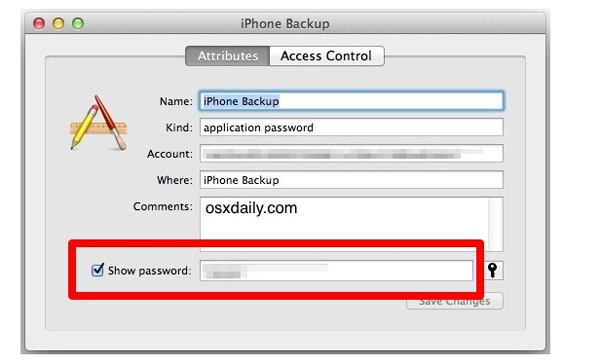
Hvis du bruger Windows, kan du forsøge at ændre din iTunes-adgangskode til iTunes Store. Derefter kan du prøve den gamle adgangskode og den nye adgangskode både på backup-password-dialogen.
Prøv ovenstående tips. Jeg håber, at disse tip kan hjælpe dig med at løse dine problemer med glemt iTunes-adgangskode.

- Gendan kontakt og flere data fra iPhone / iPad / iPod direkte
- Gendan data fra iTunes og iCloud backup filer uden tab
- Support iPhone SE, iPhone 6s / 6s plus / 6 / 6 plus / 5s / 5 / 4'er, iPad Pro / Air / Mini, iPod og flere iOS-enheder
- kompatibel med iOS 9.3







